Odstraňování aplikací z aplikace Apple Watch

Pokud jste nainstalovali mnoho aplikací v aplikaci Apple Watch, může se obrazovka Domov dostat trochu přeplněná. Přečtěte si, jak můžete ze svých hodinek odebírat zřídka používané aplikace? Existují dva způsoby, jak to provést.
Jeden způsob, jak odebrat aplikace, je přímo na domovské obrazovce vašeho hodin. Klepnutím na digitální korunku otevřete obrazovku Plocha a přetáhněte prst po obrazovce, dokud nenajdete ikonu aplikace, kterou chcete odebrat. Klepněte a držte na ikonu lehce (ne pevně).
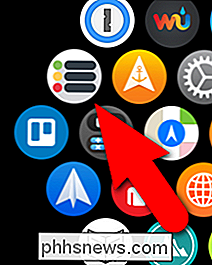
Domovská obrazovka se přepne do režimu úprav. Všechny aplikace, které lze odstranit, budou mít v horní levé části ikony malé tlačítko "x". Klepněte na tlačítko "x" na ikonu aplikace, kterou chcete odebrat. Na hodinkách, které nelze odstranit, jsou k dispozici některé standardní vestavěné aplikace, jako jsou Nastavení, Mapy, Počasí, Budíky, Časovače a Stopky, a ikonu Čas, která vás vrátí zpět na obrazovku sledování.
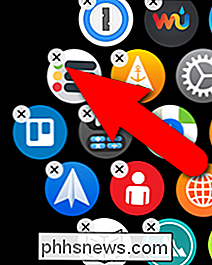
Potvrzovací zpráva zobrazí se otázka, zda chcete určitou aplikaci smazat. Klepněte na položku "Smazat aplikaci". Všimněte si, že aplikace není odstraněna z vašeho iPhone, a to pouze z vašich hodin.
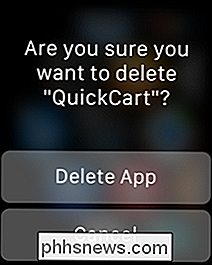
Aplikace je odstraněna, ale ikony aplikací zůstanou v režimu úprav. Klepnutím na tlačítko "x" v jiné aplikaci, kterou chcete odstranit, nebo stisknutím digitální korunky, se vrátíte do normálního režimu.

Ikony aplikace nejsou automaticky přesazeny, aby vyplňovaly mezeru, kterou nechala odstraněná aplikace. Můžete to však vyřešit přesouváním ikon aplikací na domovskou obrazovku do libovolného tvaru nebo rozvržení, které chcete.
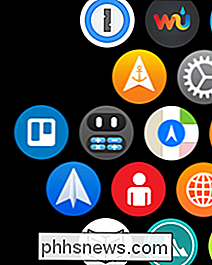
Pokud se vám zdá, že je těžké klepnout na malé tlačítka "x" na ikonách aplikace Plocha k jejich odstranění, můžete odebrat aplikace z vašich hodinek pomocí aplikace Hodinky na vašem iPhone. Chcete-li to provést, klepněte na ikonu aplikace "Sledovat" na domovské obrazovce vašeho telefonu.
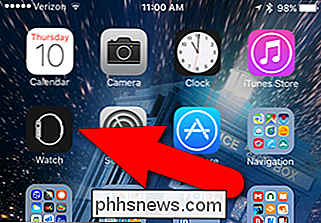
Ujistěte se, že obrazovka Moje sledování je aktivní. Pokud ne, klepněte na ikonu Moje sledování v dolní části obrazovky.
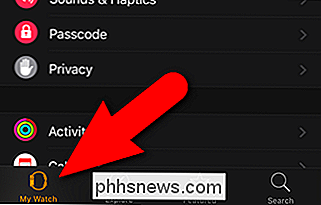
Procházejte seznamem aplikací na obrazovce Moje sledování, dokud nenajdete aplikaci, kterou chcete odebrat ze svých hodin a klepněte na ni.
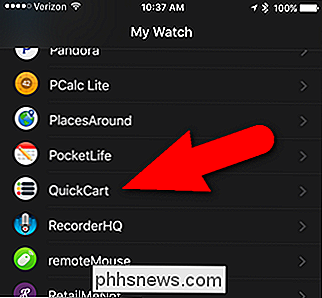
Pokud je aplikace ve vašich hodinkách, posuvník "Zobrazit App na Apple Watch" je zelený a sedí vpravo. Klepnutím na tlačítko odeberete aplikaci z vašich hodin.
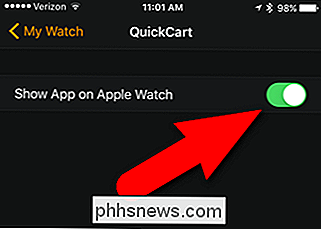
Pokud je aplikace odinstalována a posuvník se posune doleva a ztmavne, zobrazí se zpráva dočasně

Pokud chcete přeinstalovat aplikaci, kterou jste odstranili, musí používat aplikaci Sledování v telefonu. Aplikace nelze nainstalovat přímo do hodin.

Proč se "dir C:" vrátí tak odlišné výsledky z "dir C: "?
Jak se dozvíte o použití příkazového řádku a co mohou různé příkazy udělat, proč získáte různé výsledky pro to, co se zdá být téměř identické příkazy. S tímto vědomím, dnešní příspěvek SuperUser Q & A pomáhá zmatenému čtenáři pochopit rozdíly. Současná otázka a odpověď se k nám přichází s laskavým svolením SuperUser - subdivize Stack Exchange, komunitně řízeného seskupování webových stránek Q & A.

Jak zastavit systém Windows 10 aplikací při spuštění na pozadí
Tyto nové aplikace Windows 10 mají oprávnění ke spuštění na pozadí, aby mohly aktualizovat své živé dlaždice, načíst nová data a přijímat oznámení . Dokonce i když se s nimi nikdy nedotknete, může dojít k jejich vybití. Ale můžete řídit, které aplikace se mohou spustit na pozadí. I když používáte univerzální aplikace, nemusíte je nutně chtít běhat na pozadí.



